چگونه یک صفحه فیس بوک را در 6 مرحله ساده حذف کنیم
اگر می خواهید صفحه فیس بوک را به راحتی حذف کنید، به جای درستی آمده اید! در این مقاله، بیایید یاد بگیریم که چگونه یک صفحه فیس بوک را در 6 مرحله ساده از طریق دسکتاپ حذف کنیم.
گیج شده اید که آیا می خواهید آن را حذف کنید؟ ما همچنین گزینه های جایگزینی برای حذف دائمی صفحه کسب و کار فیس بوک شما ارائه خواهیم کرد.
همچنین بخوانید: چگونه یک گروه فیس بوک را حذف کنیم؟
تفاوت فیس بوک چیست؟ صفحه و یک نمایه فیس بوک
نمایه فیس بوک، حساب شخصی شما برای ارتباط با دوستان و خانواده برای سرگرمی و تعامل است. همچنین میتوانید فید اخبار صفحاتی را که از حساب خود دنبال میکنید تماشا کنید و همچنین دوستان و خانواده خود را در مورد زندگی و وضعیت خود در نمایه فیسبوک بهروزرسانی کنید.
در حالی که یک صفحه فیس بوک بیشتر برای یک تجارت ایجاد می شود تا با مشتریان بالقوه ارتباط برقرار کند و با آنها تعامل داشته باشد، محصولات و خدمات را بفروشد، یک جامعه ایجاد کند و مخاطبان کلی شما را افزایش دهد.
صفحه فیس بوک یک استراتژی تجاری برای مقیاس کردن علایق شخصی شما است. به همین دلیل است که وقتی صحبت از حذف صفحه فیس بوک شما به میان می آید، آن را کار بزرگی می دانند.
اگر می خواهید یاد بگیرید که چگونه صفحه فیس بوک خود را حذف کنید، برای راهنمای کامل اینجا را کلیک کنید.
این را قبل از حذف صفحه فیس بوک خود بدانید
✓ کاربر باید مدیر حساب برای حذف صفحه فیس بوک باشد.
✓ مطمئن نیستید که می خواهید آن را حذف کنید؟ میتوانید صفحه را لغو انتشار کنید تا زمانی که آماده انتشار مجدد آن شوید.
✓ صفحه را به طور تصادفی حذف کردید؟ می توانید با فعال کردن مجدد آن ظرف 30 روز پس از حذف، آن را برگردانید. تا آن زمان، صفحه شما برای فالوورهای شما قابل مشاهده خواهد بود.
خلاصه
در اینجا خلاصه ای سریع از نحوه حذف یک صفحه فیس بوک آورده شده است:
به فیس بوک > صفحه > تنظیمات > حریم خصوصی > اطلاعات صفحه فیس بوک > غیرفعال سازی و حذف بروید > مطابق تنظیمات برگزیده خود انتخاب کنید.
چگونه یک صفحه فیس بوک را حذف کنیم؟
فید صفحه اصلی فیس بوک خود را باز کنید و انتخاب کنید صفحات از منوی سمت چپ (مطمئن شوید که شما مدیر حساب هستید)

صفحه مورد نظر خود را انتخاب کنید حذف. روی نمایه صفحه در سمت راست بالای صفحه کلیک کنید و انتخاب کنید تنظیمات و حریم خصوصی

در تنظیمات و حریم خصوصی، را انتخاب کنید تنظیمات، و یک پنل جدید ظاهر می شود.

در صفحه تنظیمات جدید، را انتخاب کنید حریم خصوصی در سمت چپ منو

در حریم خصوصی منو، انتخاب کنید اطلاعات صفحه فیس بوک.

گزینه Deactivation and Delete را به عنوان آخرین گزینه از پنل اطلاعات صفحه فیس بوک خود انتخاب کنید. کلیک چشم انداز.

یک پنجره غیرفعال یا حذف برای صفحه فیس بوک انتخابی شما ظاهر می شود. اکنون می توانید از بین گزینه های غیرفعال کردن یا حذف صفحه خود یکی را انتخاب کنید.

غیر فعال کردن صفحه شما به طور موقت صفحه شما را می بندد، در حالی که با حذف صفحه شما تمام محتوای صفحه و سوابق برای همیشه حذف می شود.
گزینه مورد نظر را از منو انتخاب کرده و کلیک کنید ادامه هید.

قبل از حذف صفحه فیس بوک خود، می توانید انتخاب کنید که اطلاعات خود را دانلود کنید یا نسخه اطلاعاتی خود را به رایانه خود منتقل کنید. اصابت ادامه هید از نو.

اکنون رمز عبور صفحه فیس بوک خود را برای آخرین بار وارد کرده و کلیک کنید ادامه هید دوباره و تمام شدی اگر همچنان می خواهید صفحه خود را بازیابی کنید، هنوز هم می توانید قبل از 30 روز آینده وارد شوید.
پس از 30 روز عدم فعالیت ورود، صفحه شما برای همیشه حذف خواهد شد.
لینک کوتاه مقاله : https://5ia.ir/BQpbui
کوتاه کننده لینک
کد QR :

 t_98zoom@ به کانال تلگرام 98 زوم بپیوندید
t_98zoom@ به کانال تلگرام 98 زوم بپیوندید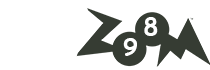







آخرین دیدگاهها